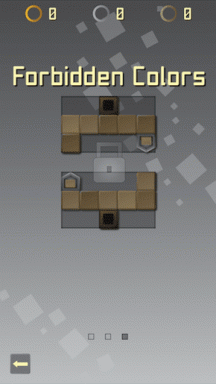Hoe u de Android P Screenshot-bewerkingsfunctie aan uw telefoon kunt toevoegen
Diversen / / November 29, 2021
Van de vele dingen die Android te bieden heeft, is de mogelijkheid om een screenshot te maken iets dat de meeste telefoongebruikers dagelijks gebruiken. Eerlijk gezegd is het een geweldige functie en persoonlijk vind ik het geweldig dat ik wat ik op mijn scherm zie direct kan delen met iedereen met wie ik praat.
Ik heb echter het gevoel dat de mogelijkheid om schermafbeeldingen te bewerken het volgende grote ding is. Dit is de reden waarom Google deze functionaliteit heeft toegevoegd aan de aankomende versie van zijn mobiel besturingssysteem Android P.

Dat is geweldig nieuws, maar aangezien Android P alleen beschikbaar is als voorbeeld voor ontwikkelaars, hoe is het in vredesnaam? mogelijk om dit nieuwe besturingssysteem op uw telefoon te krijgen, vooral wanneer de preview van de ontwikkelaar alleen beperkt is tot de pixelgebruikers.
Nou, gelukkig een ontwikkelaar heeft kunnen zet deze coole nieuwe functie met succes over van Android P en is nu beschikbaar als een zelfstandige applicatie. Degene die je eenvoudig op je telefoon kunt installeren.

Maar waarom is het zo'n big deal? Welnu, door een screenshot te bewerken, kunnen gebruikers deze aanpassen voordat ze de screenshot met een andere gebruiker delen. Op deze manier mag je de relevante delen uit die schermgreep zeggen of aanwijzen.
Dus waar wachten we op? Hier leest u hoe u ook de mogelijkheid kunt krijgen om schermafbeeldingen op uw Android-telefoon te bewerken.
Opmerking: Deze app is niet beschikbaar via de Play Store. We raden je aan om de app te downloaden via onderstaande link.
Oké, nu de kern van de zaak uit de weg is, laten we beginnen met het installeren van de applicatie. Volg de onderstaande link en installeer het op je Android-telefoon.
Als uw apparaat beschikt over de Android Oreo-besturingssysteem, krijgt u automatisch de prompt om app-installatie van onbekende bronnen in te schakelen. Zorg ervoor dat u voor apparaten met een ouder besturingssysteem: Installeren vanaf onbekende bronnen uit de systeeminstellingen.
Download hier het .APK-bestand
Als je wat hulp wilt om te begrijpen wat een .APK-bestand is en hoe je het kunt installeren, hebben we de link naar onze handleiding toegevoegd om je daarbij te helpen.
Stap 1: Download en installeer de Markup-app
De eerste stap bij dit proces is het installeren van de Markup-app. U kunt de bovenstaande link volgen om het .APK-bestand te downloaden. Nadat je het bestand hebt gedownload, installeer je het op je telefoon.


Stap 2: Maak een screenshot en test deze nieuwe functie
Nu je de app op je telefoon hebt geïnstalleerd. Het is tijd om het uit te testen. Als u deze app probeert te vinden in je app-lade,,Ik moet je zeggen dat het zoeken ernaar een vergeefse poging is. Het is een geïntegreerde functie die alleen beschikbaar is wanneer dat nodig is.
Om echt gebruik te maken van de Markup-app, hoeft u alleen maar een screenshot te maken zoals gewoonlijk en vervolgens door te gaan met bewerken in de Markup-app.

Om de optie te gebruiken, maakt u een screenshot, met de snelkoppeling of door tegelijkertijd op de aan / uit- en de volume omlaag-toetsen te drukken. Zodra u de schermgreep hebt vastgelegd, drukt u op het pictogram Delen. Selecteer vanuit de gegeven optie de Markup-app, waarna u de schermafbeelding naar keuze kunt bewerken.


Oplossingen van derden zijn ook beschikbaar
Het bewerken van een screenshot is niet iets radicaal nieuws en oplossingen van derden om dit te doen zijn al geruime tijd beschikbaar in de Play Store. Het enige punt van opwinding met deze nieuwe Markup-app is dat het een oplossing is die afkomstig is van de makers van Android en biedt naadloze integratie met het besturingssysteem.

Dat gezegd hebbende, kun je de methode uitproberen die we hierboven hebben genoemd of je kunt wachten tot je apparaat de volgende iteratie van Android krijgt, met de codenaam "P".
Als je je afvraagt wat de beste apps van derden zijn voor het bewerken van schermafbeeldingen, maak je dan geen zorgen. Hieronder vindt u de link naar 7 van zulke briljante apps die u kunt gebruiken in plaats van de eenvoudige screenshot-app, gewoon om de zaken een beetje op te fleuren.